При печати заданий происходит временное сохранение данных на устройстве с дальнейшей печатью заданий в порядке их постановки в очередь. Управление данными заданиями осуществляется на экране [Проверить статус].
Например, можно отменить неверные параметры задания или напечатать срочный документ.
В данном разделе содержится описание экранов и значков экрана [Проверить статус].
Чтобы отобразить это окно, нажмите клавишу [Проверка статуса], затем перейдите на вкладку [Текущее задание]. Выполнение заданий продолжается, пока открыто это окно.
Содержимое, отображаемое на приведенных ниже экранах, зависит от конкретного аппарата.
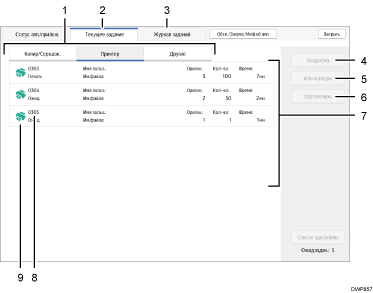
[Принтер] и [Другие]
Осуществляет переключение между списками заданий для каждой из функций.

Когда подсоединен контроллер цветной печати, также отображается его название.
Вкладка [Текущее задание]
Отображает текущие и ожидающие задания.
Вкладка [Журнал заданий]
Отображается история. Вы можете проверить содержимое выполненных заданий печати.
[Подробно]
Нажмите для отображения содержимого выбранного задания.
[Изм.порядок]
Нажмите для изменения порядка заданий.
[Удал.резерв.]
Нажмите для удаления выбранного задания.
Список заданий
Отображается список заданий. Если задание, которое нужно выбрать, не отображается в списке, нажмите [
 Пред.] или [
Пред.] или [ След.] для прокрутки экрана.
След.] для прокрутки экрана.Номер задания
Отображает зарезервированные номера заданий.
Значки функций, используемых для печати заданий
 : Задание, напечатанное с помощью функции принтера
: Задание, напечатанное с помощью функции принтера : Задание, напечатанное с помощью приложения Web Image Monitor
: Задание, напечатанное с помощью приложения Web Image Monitor
![]()
Если функция аутентификации пользователя активна, отображаются только задания пользователя, вошедшего в систему.
